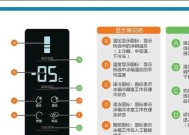戴尔笔记本显示屏帧率调整方法是什么?
- 科技动态
- 2025-04-11
- 4
- 更新:2025-03-26 23:36:19
在使用戴尔笔记本电脑进行图形设计、游戏或其他需要高帧率显示的应用时,正确地调整显示屏的刷新率,即帧率,是非常关键的。它不仅会影响图像显示的质量,还能提高用户体验。本文将指导您如何在戴尔笔记本上调整显示屏的帧率,并提供相关的关键信息和实用技巧。
了解帧率及其重要性
帧率,通常以“帧每秒”(framespersecond,简称fps)为单位,是指显示屏每秒能够刷新显示的画面数量。高帧率可以带来更流畅的视觉体验,对于游戏玩家和视频编辑者来说尤其重要。

如何查看当前帧率
在调整戴尔笔记本的帧率之前,首先需要了解当前的帧率设置。这可以通过以下步骤来完成:
1.在电脑右键点击桌面,选择“NVIDIA控制面板”(如果你的笔记本带有NVIDIA显卡)。
2.若使用的是集成显卡或AMD显卡,可能需要在右键菜单中选择相应的显卡控制面板或AMDRadeon设置。
3.在显卡控制面板中,通常可以找到显示设置选项,在这里可以查看和调整帧率设置。

如何调整戴尔笔记本显示屏的帧率
针对NVIDIA显卡用户:
1.打开NVIDIA控制面板。
2.在左侧菜单栏中选择“显示”,然后点击“更改分辨率”选项。
3.在弹出窗口的右上角找到“使用NVIDIA设置”复选框并勾选它。
4.在“设置桌面颜色格式”部分,可以选择不同的颜色深度和刷新率。
5.选择合适的刷新率后点击“确定”,并在随后的确认窗口中再次点击“确定”完成设置。
针对AMD显卡用户:
1.打开AMDRadeon软件。
2.在AMDRadeon软件界面中,选择“显示”选项卡。
3.选择你想要调整的显示器,然后点击“更改桌面显示设置”。
4.在设置窗口中,你可以选择不同的刷新率,并进行确认。
针对集成显卡用户:
针对使用Intel集成显卡的用户,您可以采用以下步骤:
1.打开IntelGraphics控制面板。
2.选择“显示”选项卡,并点击“显示器属性”。
3.在下拉菜单中选择“列出所有模式”。这里你可以找到各种分辨率和帧率的组合。
4.选择一个适当的模式,然后点击“应用”并确认更改。

调整前后的注意事项
确保你的显示器支持所选择的帧率,否则设置可能不会生效。
在调整帧率之前,建议备份当前的设置,以便在出现问题时能够快速恢复。
不同的应用软件对帧率有不同的要求和限制,有时需要在应用内部进行优化设置。
常见问题解答
Q:调整帧率会影响电池续航吗?
A:是的,较高的帧率会增加GPU的负载,从而消耗更多电能,导致电池续航时间缩短。
Q:我的显示屏只有60Hz,可以手动调整到更高的帧率吗?
A:不可以。显示器的最大帧率由其硬件所支持,人为强行调整到更高帧率可能会损坏显示器或者造成显示问题。
Q:调整帧率是否会导致显示器闪烁或出现其他视觉问题?
A:如果调整的帧率超出了显示器的规格,可能会引起显示不稳定或闪烁。始终要确保设置的刷新率被显示器支持。
通过以上步骤,您应该能够顺利调整戴尔笔记本显示屏的帧率,确保您在使用电脑时获得最佳的显示效果。如果在调整过程中遇到任何问题,请参照您的显卡用户手册或联系技术支持获取帮助。如果您的戴尔笔记本在性能上有所限制,那么可能需要升级硬件设备来达到更高的帧率。